Photo Resolution Changer: Πώς να αλλάξετε την ανάλυση της εικόνας στο Android
Όταν τραβάτε μια φωτογραφία και δεν είστε ικανοποιημένοι με την ανάλυσή της, πρέπει να αισθάνεστε απογοητευμένοι. Ή όταν ανοίγετε το άλμπουμ σας στη συσκευή σας Android και βρίσκετε μια πολύτιμη αλλά θολή φωτογραφία που τραβήχτηκε πριν από χρόνια, μπορεί να νιώσετε χαμένοι και να επιλέξετε να διαγράψετε αυτή τη φωτογραφία απρόθυμα. Μην το κάνεις ακόμα. Υπάρχουν πολλοί τρόποι που θα σας βοηθήσουν να αποκτήσετε μια καθαρή φωτογραφία. Τώρα, θα σας παρουσιάσουμε πώς να αλλάξετε την ανάλυση μιας εικόνας στο Android.
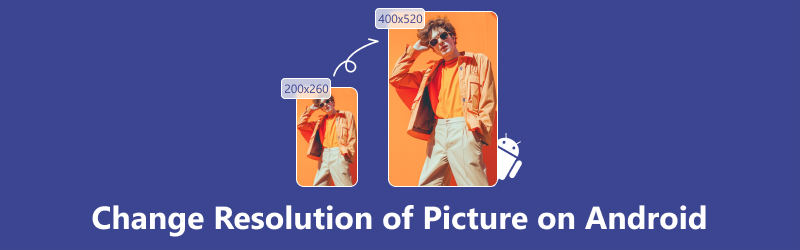
- ΛΙΣΤΑ ΟΔΗΓΩΝ
- Μέρος 1. Αλλάξτε την ανάλυση της εικόνας στο Android με την εφαρμογή κάμερας
- Μέρος 2. Αλλάξτε την ανάλυση της εικόνας στο Android ενεργοποιώντας τη λειτουργία HDR
- Μέρος 3. Αλλάξτε την ανάλυση της εικόνας για Android με ένα διαδικτυακό εργαλείο
- Μέρος 4. Συχνές ερωτήσεις σχετικά με τον τρόπο αλλαγής της ανάλυσης μιας εικόνας
Μέρος 1. Αλλάξτε την ανάλυση της εικόνας στο Android με την εφαρμογή κάμερας
Ο ευκολότερος τρόπος για να αλλάξετε την ανάλυση μιας εικόνας στο Android είναι χρησιμοποιώντας την ενσωματωμένη κάμερα στο τηλέφωνό σας Android. Μπορείτε να λάβετε απευθείας μια φωτογραφία υψηλής ανάλυσης με την εφαρμογή Κάμερα χωρίς να την προσαρμόσετε ξανά. Επιπλέον, μπορείτε επίσης να το χρησιμοποιήσετε για να αλλάξετε τον κορεσμό, την αντίθεση και τη φωτεινότητα της εικόνας σας. Το εικονίδιο και η σχεδίαση μενού της εφαρμογής Κάμερα σε τηλέφωνα και tablet Android διαφέρουν για τους παραγωγούς, αλλά οι βασικές ρυθμίσεις μπορεί να είναι παρόμοιες. Εδώ είναι τα βήματα για αναφορά. απλά διαβάστε.
Ανοίξτε την εφαρμογή Κάμερα χρησιμοποιώντας το τηλέφωνό σας Android.
Μεταβείτε στη σελίδα Ρυθμίσεις πατώντας το εικονίδιο με το γρανάζι.
Βρείτε και πατήστε την Ανάλυση, η οποία μπορεί επίσης να ονομάζεται ιδιότητες εικόνας/ποιότητα εικόνας/μέγεθος εικόνας/ανάλυση εικόνας σύμφωνα με διαφορετικές μάρκες τηλεφώνου, στη σελίδα.
Στη συνέχεια, ενδέχεται να δείτε επιλογές όπως 8MP/10M/13MP. Γενικά, περισσότερα pixel ανά ίντσα σημαίνει υψηλότερη ποιότητα και καθαρότερη εικόνα. Επιλέξτε το σύμφωνα με τις ανάγκες σας.
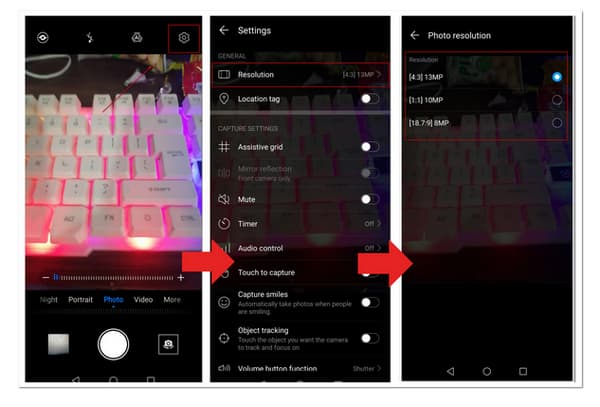
Τώρα, δοκιμάστε να τραβήξετε μια φωτογραφία με την εφαρμογή της κάμεράς σας και μπορεί να διαπιστώσετε ότι γίνεται πιο ξεκάθαρο από πριν.
Μέρος 2. Αλλάξτε την ανάλυση της εικόνας στο Android ενεργοποιώντας τη λειτουργία HDR
Η λειτουργία HDR είναι ένα κοινό χαρακτηριστικό στις περισσότερες εφαρμογές κάμερας. Γενικά, χρησιμοποιείται για να κάνει τις φωτογραφίες πιο κοντά σε αυτό που βλέπετε με γυμνό μάτι. Η λειτουργία HDR μπορεί να βοηθήσει τη φωτογραφία σας να τραβήξει περισσότερες παραλλαγές στη φωτεινότητα και τα χρώματα. Χρησιμοποιώντας τη λειτουργία HDR, μπορείτε να έχετε μια πιο εντυπωσιακή εικόνα. Πώς να αλλάξετε την ανάλυση μιας εικόνας στο Android ενεργοποιώντας τη λειτουργία HDR; Μπορείτε να ανατρέξετε στα παρακάτω βήματα.
Ανοίξτε την Κάμερα στο τηλέφωνό σας Android.
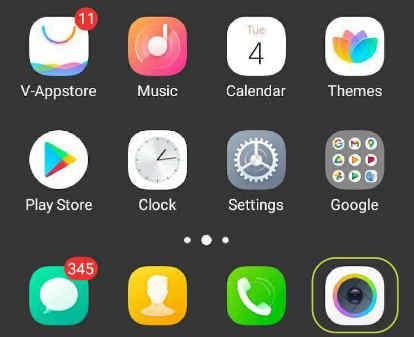
Βρείτε το εικονίδιο HDR στην κύρια σελίδα της κάμερας και πατήστε το για να ενεργοποιήσετε τη λειτουργία. Η λειτουργία HDR θα καταγράψει 3 έως 5 φωτογραφίες της ίδιας εικόνας και στη συνέχεια θα τις μετατρέψει σε μία για να επιτευχθεί υψηλότερη ποιότητα.
Τώρα, δοκιμάστε να τραβήξετε μια φωτογραφία και θα βρείτε μια πιο ευκρινή εικόνα.
Μέρος 3. Αλλάξτε την ανάλυση της εικόνας για Android με ένα διαδικτυακό εργαλείο
Εάν δεν είστε ικανοποιημένοι με τα αποτελέσματα που παράγονται με τις μεθόδους που περιγράφονται παραπάνω, υπάρχουν επίσης διαθέσιμα δωρεάν διαδικτυακά εργαλεία που θα σας βοηθήσουν να αλλάξετε την ανάλυση της εικόνας σας στο Android.
Εδώ, προτείνουμε Arkthinker AI Image Upscaler Online. Αυτό είναι ένα διαδικτυακό εργαλείο που υποστηρίζεται από τεχνολογία AI που μπορεί να βελτιώσει την ποιότητα φωτογραφίας έως και 4K και να κάνει μεγαλύτερες εικόνες χωρίς απώλεια ποιότητας. Υποστηρίζει τις περισσότερες μορφές εικόνας, συμπεριλαμβανομένων των JPG, JPEG, PNG και BMP. Επιπλέον, καθώς είναι ένα διαδικτυακό εργαλείο, δεν θα πιάσει πολύ χώρο.
◆ Βελτιώστε τη θολή εικόνα σε HD στα 1080p, ακόμη και 3000×3000 pixel, αν θέλετε.
◆ Σας επιτρέπει να κάνετε προεπισκόπηση του αποτελέσματος.
◆ Μπορείτε να κάνετε λήψη της αναβαθμισμένης εικόνας σας χωρίς υδατογράφημα.
◆ Οι φωτογραφίες σας θα διαγραφούν αυτόματα εντός 24 ωρών, διασφαλίζοντας την ασφάλεια των δεδομένων σας.
Πώς να χρησιμοποιήσετε το Arkthinker Free AI Image Upscaler Online για να επεξεργαστείτε την εικόνα σας; Εδώ είναι τα βήματα.
Ανοίξτε το Arkthinker Free AI Image Upscaler Online με τα προγράμματα περιήγησής σας.
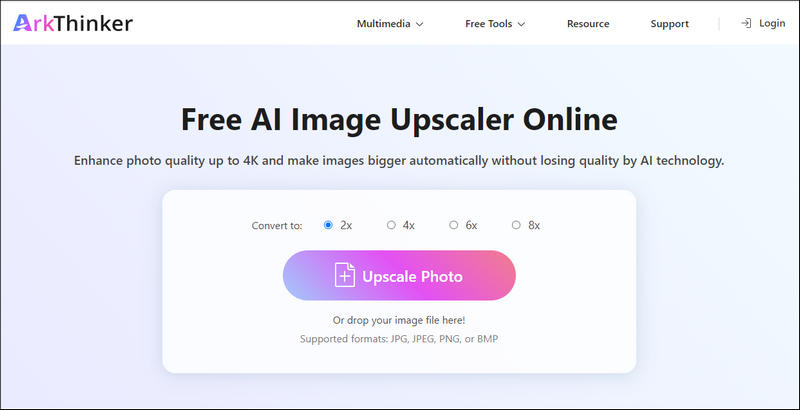
Κάντε κλικ στην επιλογή Upscale Photo στην κύρια διεπαφή και επιλέξτε τις φωτογραφίες που θέλετε να επεξεργαστείτε.
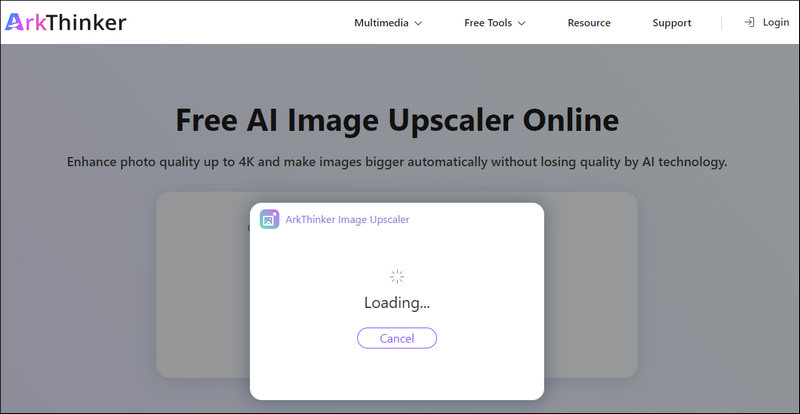
Μπορείτε να επιλέξετε να αναβαθμίσετε την εικόνα σας σε 2×, 4×, 6× και 8×. Στη συνέχεια, κάντε κλικ στην Αποθήκευση για να κατεβάσετε απευθείας την αναβαθμισμένη φωτογραφία σας.
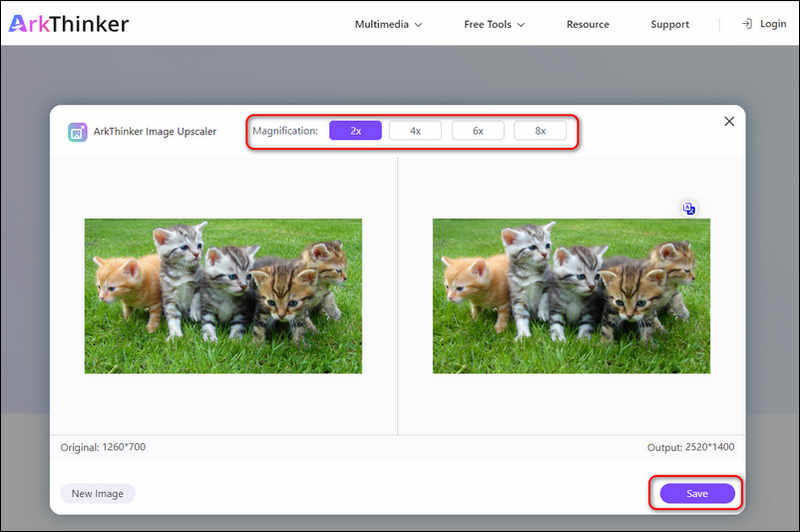
Το παραπάνω είναι περιεχόμενο σχετικά με τη βελτίωση της ποιότητας της εικόνας. Εάν θέλετε επίσης να βελτιώσετε την ποιότητα του βίντεό σας, ακολουθούν μέθοδοι και εργαλεία για εσάς.
Μέρος 4. Συχνές ερωτήσεις σχετικά με τον τρόπο αλλαγής της ανάλυσης μιας εικόνας
Τι είναι η λειτουργία HDR σε ένα τηλέφωνο Android;
Η λειτουργία HDR είναι η συντομογραφία του High Dynamic Range. Δυναμικό εύρος σημαίνει τη διαφορά μεταξύ των πιο σκούρων και των ελαφρύτερων στοιχείων μιας εικόνας. Με τη λειτουργία HDR, μπορείτε να μειώσετε την υψηλή έκθεση που προκαλείται από το φως του ήλιου ή να αυξήσετε τη φωτεινότητα μιας φωτογραφίας που τραβήχτηκε σε σκοτεινό μέρος και να αποκτήσετε μια πιο ρεαλιστική φωτογραφία.
Πώς να μάθετε το μέγεθος pixel μιας εικόνας;
Κάντε δεξί κλικ στην εικόνα στον υπολογιστή σας και επιλέξτε Ιδιότητες στο κάτω μέρος. Στη συνέχεια, κάντε κλικ στο στοιχείο Λεπτομέρειες για να προβάλετε τις λεπτομερείς πληροφορίες της εικόνας, συμπεριλαμβανομένης της ανάλυσης, του ύψους και του πλάτους.
Είναι η πυκνότητα των εικονοστοιχείων ίδια με την ανάλυση;
Η πυκνότητα των εικονοστοιχείων δεν είναι ίδια με την ανάλυση. Η πυκνότητα εικονοστοιχείων είναι το μικρότερο δομικό στοιχείο της οθόνης σας, ενώ η ανάλυση σημαίνει την ποσότητα των pixel ανεξάρτητα από την κλίμακα της.
συμπέρασμα
Σε αυτό το άρθρο, σας προτείνουμε διαφορετικούς τρόπους αλλάξτε την ανάλυση και αναβαθμίστε τις φωτογραφίες σας στο Android χρησιμοποιώντας μια ενσωματωμένη κάμερα και ένα διαδικτυακό εργαλείο. Οι παραπάνω μέθοδοι είναι όλες απλές και δεν απαιτούν επιπλέον λήψη ή εγκατάσταση, μόνο μερικά κλικ, ώστε να μπορείτε να λάβετε μια πιο καθαρή και ευκρινέστερη φωτογραφία. Τι περιμένεις? Δοκιμάστε τα αμέσως.
Τι γνώμη έχετε για αυτό το post; Κάντε κλικ για να βαθμολογήσετε αυτήν την ανάρτηση.
Εξοχος
Εκτίμηση: 4.9 / 5 (με βάση 322 ψήφοι)
Βρείτε περισσότερες λύσεις
GIF Resizer: Απόλυτα εργαλεία για να αλλάξετε το μέγεθος του κινούμενου GIF σας GIF Cutter: Πώς να κόψετε GIF με εύκολες και γρήγορες μεθόδους Κορυφαίοι 6 τρόποι για να αναβαθμίσετε το βίντεο με την τεχνολογία AI για αρχάριους [Δυνατότητες & Πλεονεκτήματα & Μειονεκτήματα] 4 Καλύτερες Βελτιωτικές Ανάλυσης βίντεοΣχετικά άρθρα
- Επεξεργασία εικόνας
- Πώς να επεξεργαστείτε και να περικόψετε κινούμενα GIF με 4 αποτελεσματικούς τρόπους
- 10 μετατροπείς GIF για μετατροπή μεταξύ εικόνων/βίντεο και GIF
- Τα καλύτερα εργαλεία επεξεργασίας GIF κατάλληλα για οποιονδήποτε υπολογιστή και συσκευή
- Πώς να φτιάξετε GIF από εικόνες σε επιτραπέζιο και κινητό τηλέφωνο
- Γρήγορα βήματα σχετικά με τον τρόπο προσθήκης κειμένου σε ένα GIF χρησιμοποιώντας τα εργαλεία δημιουργίας λεζάντας
- Προσθήκη μουσικής σε GIF: Ενσωματώστε μουσική στο GIF σας μετά τη μετατροπή
- GIF Resizer: Απόλυτα εργαλεία για να αλλάξετε το μέγεθος του κινούμενου GIF σας
- [6 Εργαλεία] Πώς να ορίσετε μια αλλαγή βρόχου GIF και να το παίξετε για πάντα
- GIF Cutter: Πώς να κόψετε GIF με εύκολες και γρήγορες μεθόδους
- Πώς να αφαιρέσετε το υδατογράφημα Alamy από τις εικόνες (100% λειτουργεί)



